win10家庭版强制更新怎么关闭?因为win10家庭版的系统没有组策略可以进行操作,所以只能通过禁用系统服务的方式关闭自动更新功能。接下来就为大家演示一下详细的操作方法,希望能能帮助到有需要的朋友。
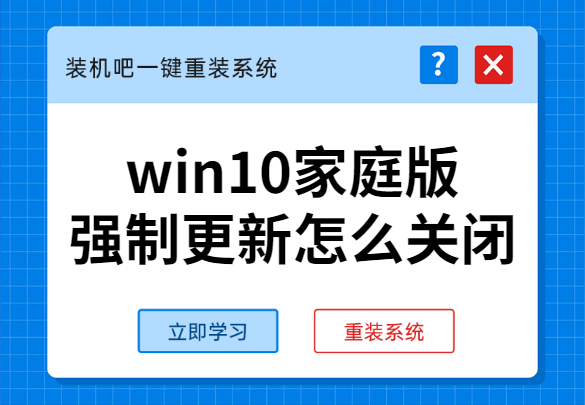
win10家庭版强制更新怎么关闭
1、组合键win+r打开“运行”。
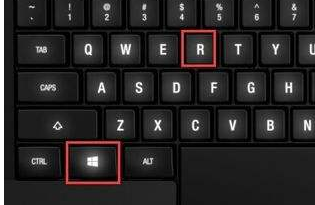
2、在运行窗口中输入命令“services.msc”,点击“确定”。
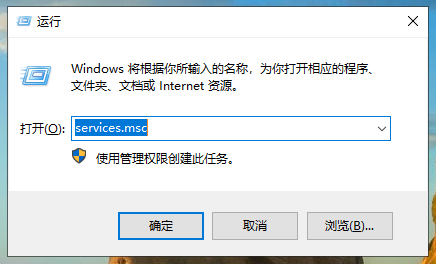
3、在打开的服务窗口中,找到Windows Update服务,双击打开该服务的属性。
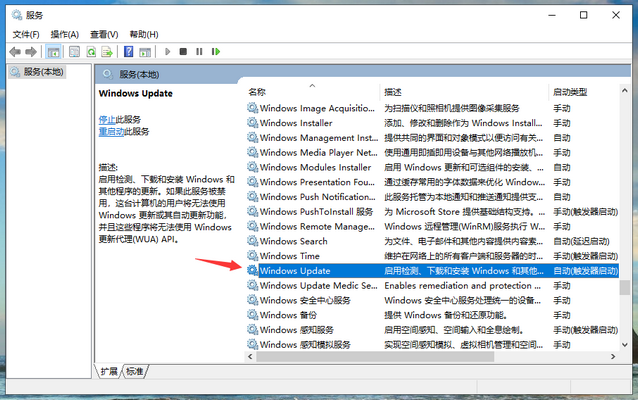
4、在Windows Update的属性窗口中,将启动类型设置为“禁用”。
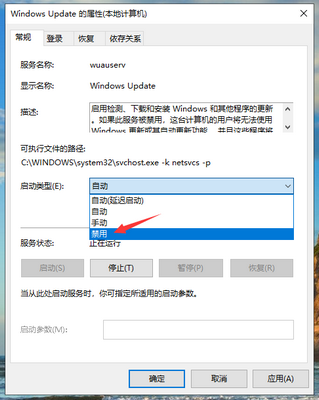
5、接着点击下方的“停止”按钮。

6、最后切换到恢复选项卡,将“第一次失败”的反应设置为“无操作”。

设置完成后,点击确定保存更改,这样就能将win10家庭版的自动更新关闭掉了。
Copyright ©2018-2023 www.958358.com 粤ICP备19111771号-7 增值电信业务经营许可证 粤B2-20231006